Загрузачны USB-назапашвальнік можна стварыць наступнымі метадамі.
- Выкарыстоўвайце камандны радок
- З дапамогай праграмнага забеспячэння PowerISO
Выкарыстоўвайце камандны радок
Камандны радок - гэта самы магутны інструмент, які можа прапанаваць Windows, і з ім вы можаце шмат чаго зрабіць.Націсніце Windows + X і абярыце Камандны радок у спісе або націсніце значок Windows і ўвядзіце cmd у радку пошуку і двойчы пстрыкніце прыкладанне каманднага радка.Іншая альтэрнатыва - запусціць з Выканаць, націсніце Windows + R, затым увядзіце cmd і націсніце Enter.
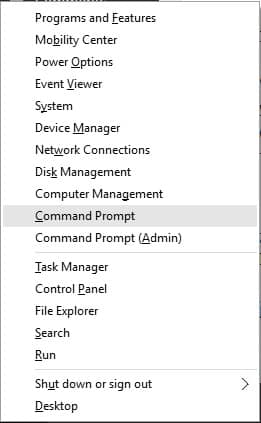
Пасля запуску каманднага радка выканайце наступныя дзеянні.
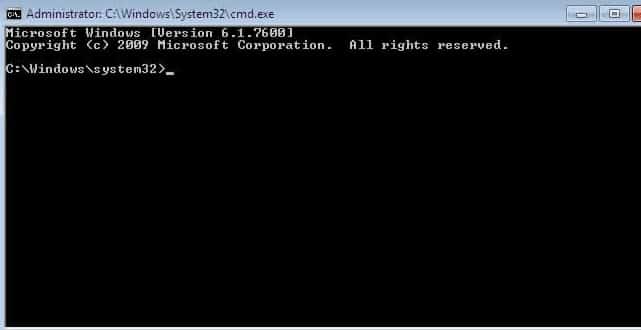
- тыпуDISKPARTі ўдарыўКлавіша ENTER.
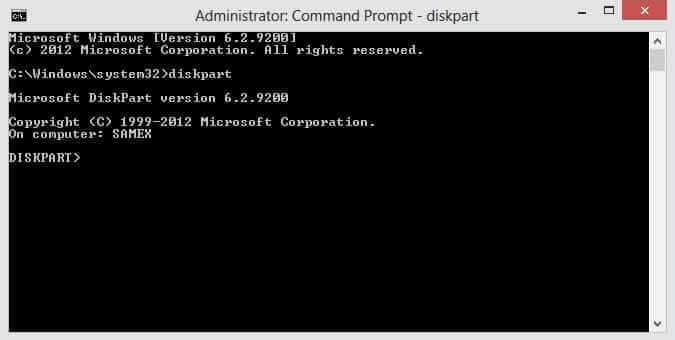
- тыпудыск са спісамі ўдарыўУвайдзіце.Гэта адлюструе спіс усіх даступных раздзелаў дыска.
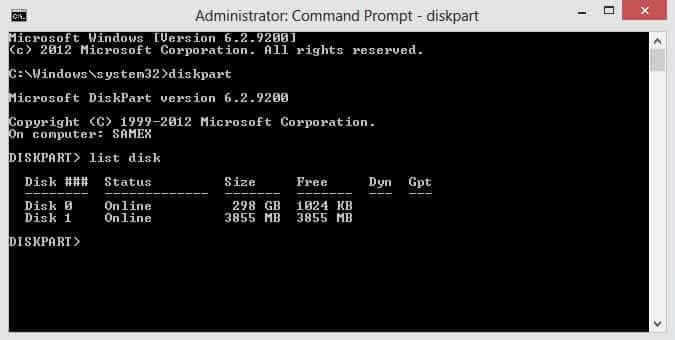
- Цяпер абярыце нумар дыска, увядзіце select disk 1並 單擊ENTER.
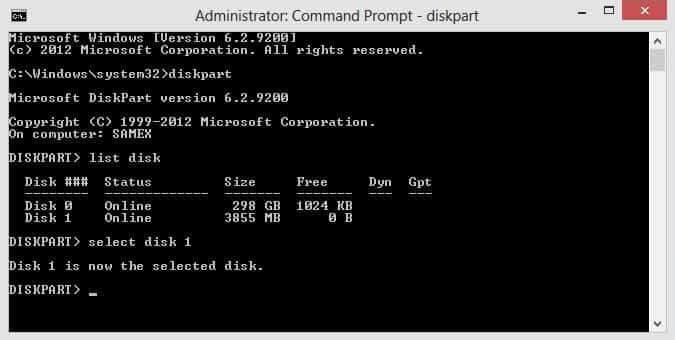
- тыпуЧыстая 並 單擊ENTER.Гэта дазволіць адфарматаваць дадзеныя ў абраным падзеле дыска.
- тыпуСТВАРЫЦЬ ПАМЯЦЬ РАЗГЛАЎ並 單擊ENTER.
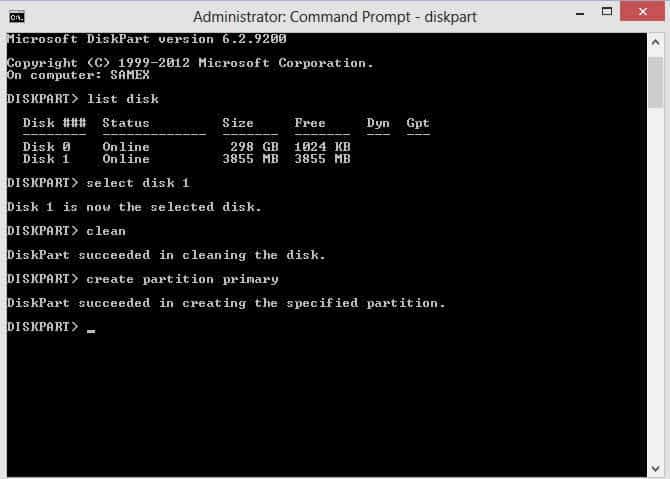
- увайсціВЫБРАЦЬ РАЗДЗЕЛ 1 і націсніцеENTER.
- тыпуфармат fs=NTFS хуткаі націсніцеУвайдзіце.
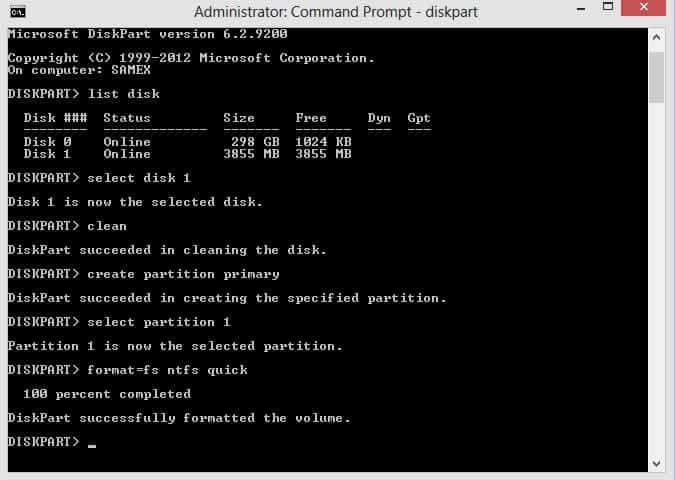
- тыпуДзейнасць , затым націсніцеУвайдзіце.
- тыпуВыхад 並 單擊ENTER.
Адкрыйце Правадыр Windows і скапіруйце ўсе файлы налад АС, націснуўшы Windows + A і ўстаўце ўсе файлы ў каранёвую тэчку USB-дыска.
Прысутныяперазагрузіць Ваш кампутар пры запуску (перад пачаткам загрузкі Windows) пераходзіць у экран канфігурацыі BIOS, націскаючы клавішу меню загрузкі, напрыклад F1, F2, Delete або Escape (гэта будзе адрознівацца ў залежнасці ад пастаўшчыка абсталявання ПК).Зараз, паЗ экрана BIOSвыбрацьПрывад CD/DVD,жорсткі дыск和ручка-прывада, будзеАбнавіце USB-назапашвальнік да асноўнай загрузачнай прылады.Выйдзіце, захавайце ўсе змены і працягвайце ўсталёўваць аперацыйную сістэму.
З дапамогай праграмнага забеспячэння PowerISO
У Інтэрнэце існуе шмат праграмнага забеспячэння для стварэння загрузных USB-назапашвальнікаў.Мы правядзем вас праз крокі для часткі праграмнага забеспячэння, якое, на нашу думку, працуе добра.
-
- Запусціце PowerISO, калі праграмнага забеспячэння няма, спампуйце яго з афіцыйнага сайтаСпампаваць Націсніце тут, каб спампаваць.
- Устаўце USB-назапашвальнік, з якога вы плануеце загружацца.
- выбраць менюІнструменты > Стварыць загрузачны USB-назапашвальнік.
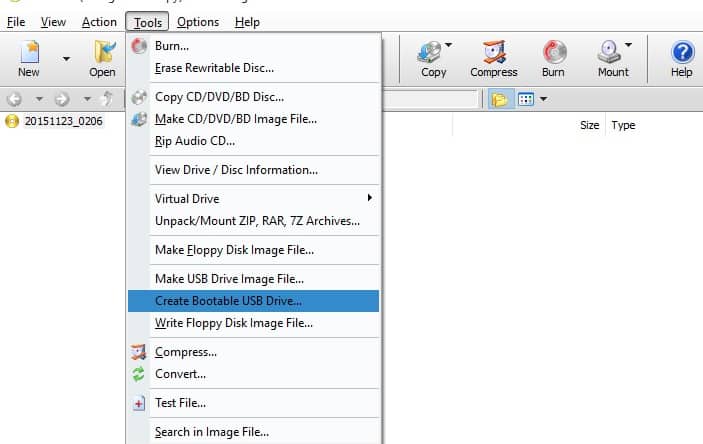
- 在Стварыць загрузачны USB-назапашвальнікдыялогавае акно, націсніцезначок праглядуАдкрыйце файл iso Windows 7 або Windows 8 або Windows 10.
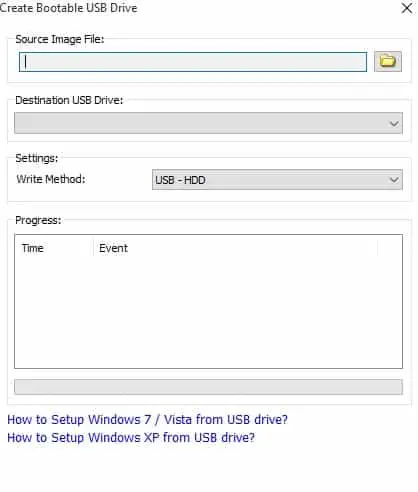
- Калі да кампутара падключана некалькі USB-назапашвальнікаў, калі ласкаАдмэтавай USB-назапашвальнікСпісВыберыце правільны драйвер USBПрылада.
- Выберыце прыдатны спосаб напісання.
- націсніце開始按鈕.
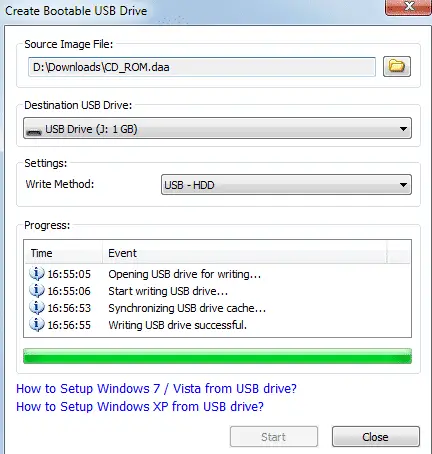
Прысутныя重新 啟動ваш ПК і загрузіцеся на USB-назапашвальнік з варыянтаў загрузкі, як апісана вышэй.Вось і ўсё.Мы спадзяемся, што гэты артыкул дапамог вам стварыць загрузны USB-назапашвальнік для ўстаноўкі аперацыйнай сістэмы.





![Наладзьце электронную пошту Кокса ў Windows 10 [з дапамогай праграмы Windows Mail] Наладзьце электронную пошту Кокса ў Windows 10 [з дапамогай праграмы Windows Mail]](https://infoacetech.net/wp-content/uploads/2021/06/5796-photo-1570063578733-6a33b69d1439-150x150.jpg)
![Выправіць праблемы з прайгравальнікам Windows Media [Кіраўніцтва па Windows 8 / 8.1] Выправіць праблемы з прайгравальнікам Windows Media [Кіраўніцтва па Windows 8 / 8.1]](https://infoacetech.net/wp-content/uploads/2021/10/7576-search-troubleshooting-on-Windows-8-150x150.jpg)
![Выправіць памылку абнаўлення Windows 0x800703ee [Windows 11/10] Выправіць памылку абнаўлення Windows 0x800703ee [Windows 11/10]](https://infoacetech.net/wp-content/uploads/2021/10/7724-0x800703ee-e1635420429607-150x150.png)





